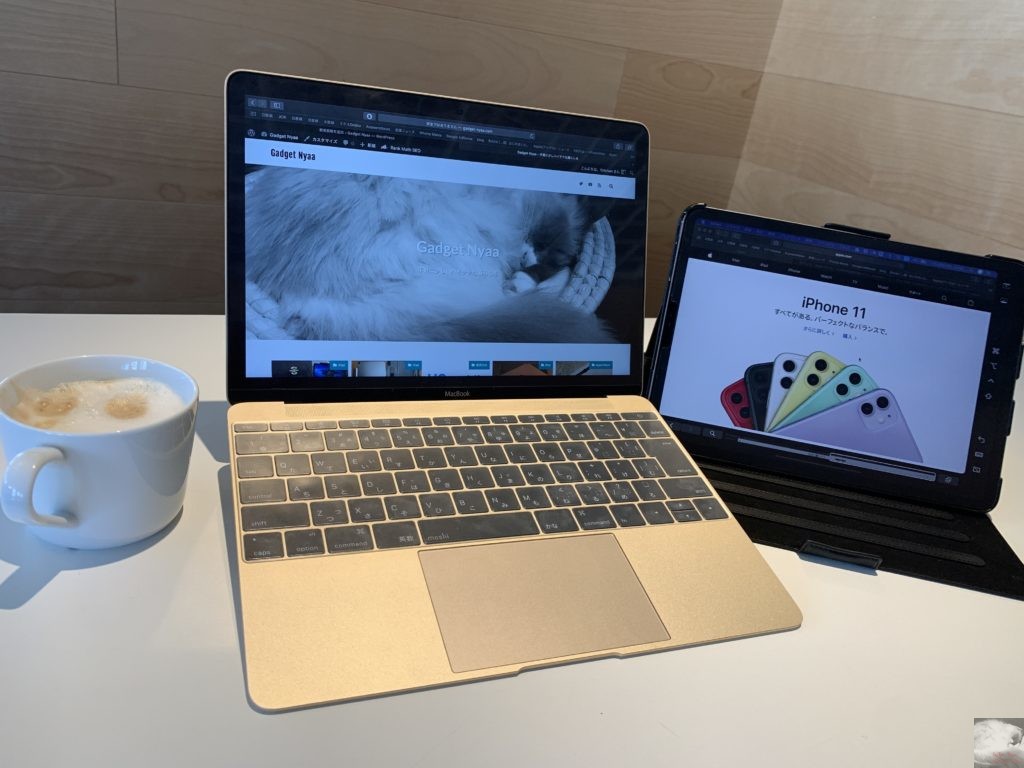
こんにちは、Yotchanです。
本日はMacBook 12 Early2016でのSidecarの動作を紹介したいと思います。
Sidecar機能とは

SidecarはMacOS Catalinaから搭載された目玉機能です。
iPadをMacのサブディスプレイ化できる機能。
対応しているMac及びiPadの一覧は過去記事をご参照ください。

Sidecar機能におけるMacBook Early 2016の立ち位置

Sidecar機能の対応機種の中でもMacBook Early2016は最低スペックの機種です。
私のモデルはその中でも最低スペックの吊るしモデル。
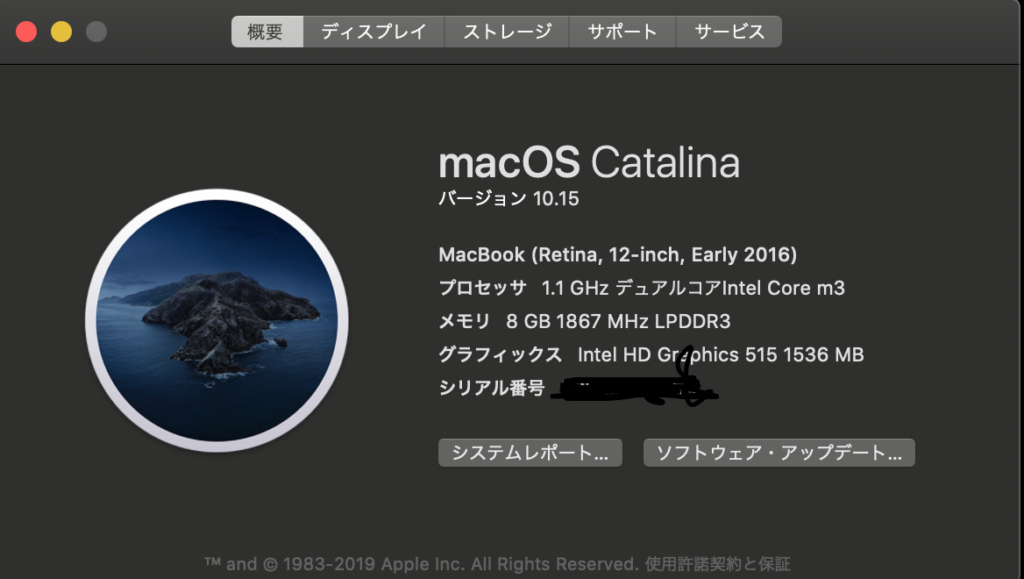
この最低スペックのMacBookでSidecar機能がどの程度動くのか検証していくのが本記事の趣旨です。
Sidecar動画レビュー
こちらの動画がMacBookにおけるSidecarの実機動画です。
Appleのページを表示するともっさりしているのがわかるかと思います。
こちらはSidecarを解除してiPad Proで表示したAppleのページです。
Sidecarの時よりも読み込みが速く、画像も正常に表示されていることがわかります。
正直、Sidecar時の読み込み速度ではいちいち時間がかかってしまいあまり役に立ちません。
SidecarはMacBookの可能性を広げるためのものです。
しかし、これではページの読み込みに時間がかかるので作業効率を上げるはずが逆に下げてしまっています。
おそらくMacBookの処理能力がSidecarの要求する処理能力においつけていないのが原因と思われます。
こんな状況であればMacBookを二画面で使うよりもiPadを操作してページを表示した方が早いレベル。
やはりMacBookではSidecarは厳しいように思います。
Duet Display動画レビュー
こちらがDuet Display使用時の実機動画です。
Sidecarの時と比較して読み込みが速く、ページが正確に表示されていることがわかります。
やはり有線ということでSidecarと比較して負荷が低いのだと思います。
当分はDuet Displayにお世話になり続けることになりそうですね。
手軽さと画面の解像度はSidecarに劣りますが、そんなものよりも実用できることが第一です。
まとめ

Sidecar対応機種の中でも最低スペックのMacBookでは実用に向いていないことがわかりました。
しかし、Sidecarは外出先でもデュアルディスプレイ環境を構築する機能。
そう、本来であれば小型の12インチMacBookにこそ望まれていたはずの機能です。
それだけにSidecarを使うたびにストレスがたまるこの環境は残念です。
対照的に光ったのがDuet Displayの負荷の低さ。
同じデュアルディスプレイ環境の構築でも無線と有線でここまでかわるものなんですね。
やはりDuet Displayの方が外出時には安定です。
ケーブル一本挿すだけでここまでレスポンスが良くなるのであれば全然挿します。
机の占有面積自体はケーブルがあろうがなかろうが変わりません。
Sidecarが快適につかえそうなMacBook Pro13に買い換えも考えましたが如何せん今は時期が悪いです。
昨年のMacBook Pro 16に実装されたシザー式キーボードがそろそろ13インチ MacBook Proにも搭載されるはず。
それが出るまではもう少し待とうと思っています。
バタフライキーボードは薄くておしゃれですが、シザー式キーボードの方が文字の打ちやすさが段違いに良いです。
Magic Keyboardでシザー式の良さは体感したので13インチでの実装を心待ちにしたいと思います。
合わせて読みたい記事








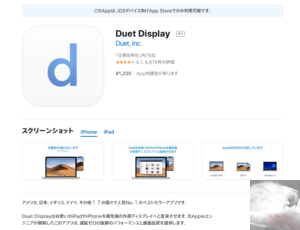
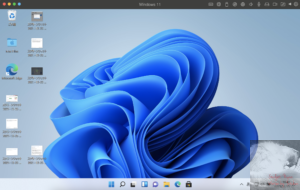


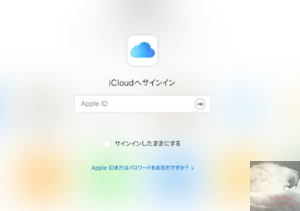



コメント